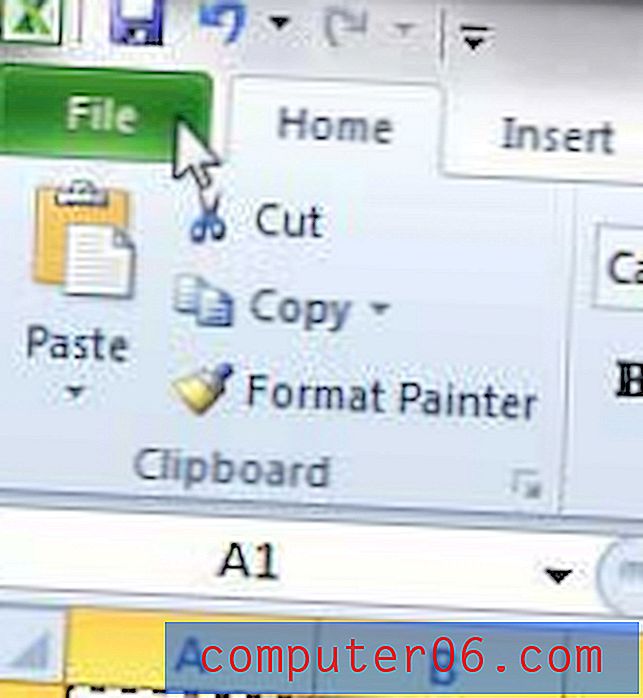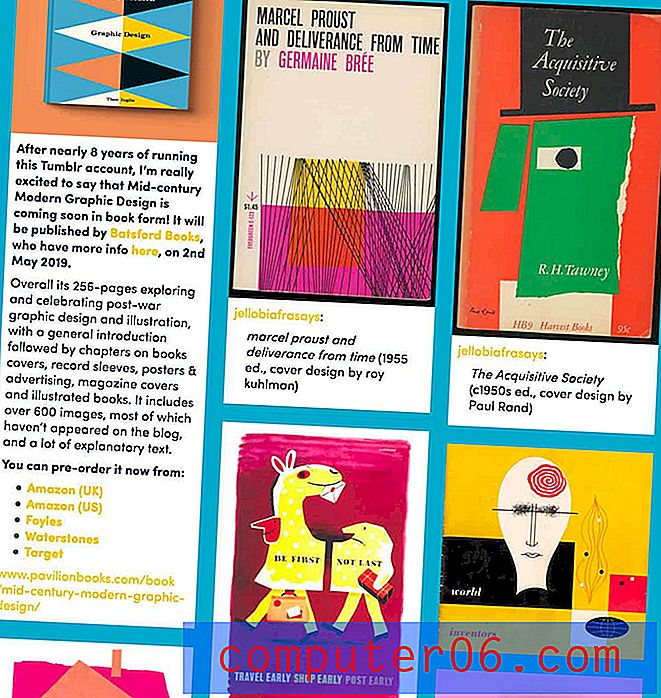Cómo ignorar una conversación por correo electrónico en Outlook 2013
Es posible que se pregunte cómo ignorar una conversación de correo electrónico en Outlook 2013 si se lo agregó accidentalmente a un correo electrónico de grupo grande. Cuando errores como ese suceden en entornos de oficina o corporativos, generalmente van seguidos de respuestas que solicitan ser eliminados de una lista de correo o quejas sobre el error. Todos estos correos electrónicos de "responder a todos" pueden tener un alto costo en un servidor de correo electrónico, y todos terminarán en su bandeja de entrada si usted fue parte de la conversación.
Sin embargo, una forma de hacer que esto sea menos inconveniente es utilizar la función Ignorar en Outlook 2013. Esto hará que cada correo electrónico futuro que sea parte de esta conversación de mensajes se mueva a la carpeta Elementos eliminados, donde no lo hará. interponerse en el camino de su trabajo.
Cómo mover automáticamente mensajes en una conversación a la carpeta Eliminar elementos en Outlook 2013
Los siguientes pasos funcionarán para mensajes de correo electrónico en una conversación específica. El estado "ignorar" permanecerá activo hasta 30 días después de que se haya enviado el último mensaje de la conversación.
Paso 1: Abra Outlook 2013.
Paso 2: Seleccione un mensaje de la conversación de correo electrónico que desea ignorar.

Paso 3: haga clic en el botón Ignorar en la sección Eliminar de la cinta en la parte superior de la ventana.
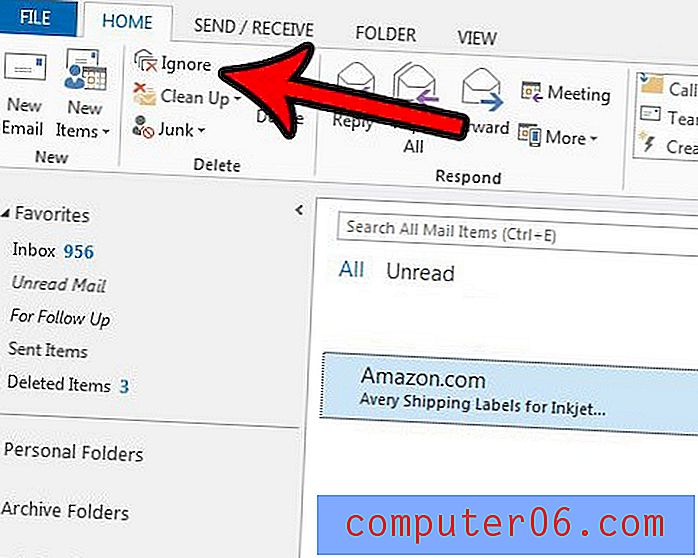
Paso 4: haga clic en el botón Ignorar conversación para confirmar que desea mover este correo electrónico y todos los futuros de la conversación a la carpeta Elementos eliminados o Papelera .
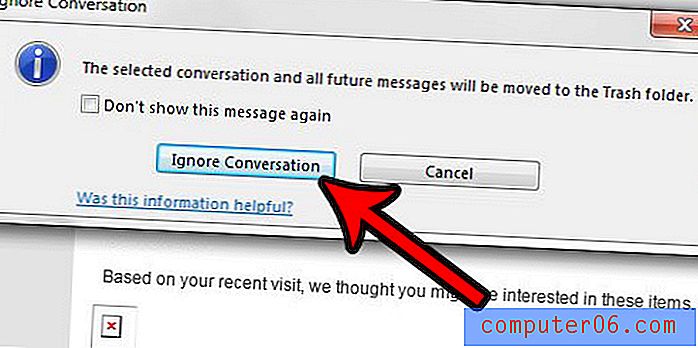
Si descubre que ha ignorado una conversación de correo electrónico sin darse cuenta, puede abrir la carpeta Elementos eliminados o Papelera donde se encuentran actualmente los mensajes ignorados, luego haga clic derecho en uno de los mensajes y haga clic en la opción Ignorar . A continuación, hará clic en el botón Dejar de ignorar conversación para recibir mensajes futuros en esta conversación en su bandeja de entrada.
¿Hay un correo electrónico que escribió, pero no desea enviar hasta un punto específico en el futuro? Aprenda cómo retrasar la entrega de correos electrónicos en Outlook 2013 para programar correos electrónicos futuros.